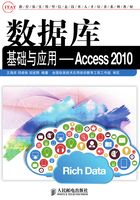
1.3 认识Access的操作界面
最新版的Access 2010相对于旧版本的Access 2003,界面发生了很大的变化,但是与Access 2007却非常相似。Access 2010的界面由多种功能区组成,各功能区分组明确,便于操作,用起来非常方便。这一节来认识Access 2010的操作界面。当启动Access 2010后,其操作界面如图1-12所示。

图1-12 Access 2010的操作界面
1.3.1 功能区
Access 2010操作界面与Access 2003以前的版本有很大的区别。Access 2010使用功能区替代以前的多层菜单栏和工具栏,其功能区包括【文件】、【开始】、【创建】、【外部数据】、【数据库工具】等5个功能选项卡,如图1-13所示。

图1-13 Access 2010的功能区
单击功能选项卡,即可进入相应的功能区。各功能选项卡分别为每一个功能区提供了不同的工具,这大大提高了用户的使用效率,这一节将对各功能选项卡进行详细讲解。
1.【文件】选项卡
【文件】选项卡是Access 2010新加的一个选项卡。这是一个比较特殊的选项卡,与另外4个选项卡的结构、布局和功能有所不同。
单击【文件】选项卡,打开【文件】功能区的界面。【文件】功能区界面分成左、右两个区域,左侧主要由【保存】、【数据库另存为】等一系列命令按钮构成,右侧窗口显示选择不同命令后的结果,如图1-14所示。

图1-14 【文件】选项卡
2.【开始】选项卡
【开始】选项卡由【视图】、【剪贴板】、【排序和筛选】、【记录】、【查找】、【文本格式】和【中文简繁转换】等功能区组成,如图1-15所示。

图1-15 【开始】选项卡
该选项卡可以实现的主要功能有选择不同的视图、通过剪贴板进行复制和粘贴、设置字体格式、字体的对齐方式等。
其中,【视图】工具位于【开始】选项卡的第一个位置,它用来调整对象的显示方式。不同的对象有不同的视图,在不同的视图中,可对对象进行不同操作。例如,表对象有【数据表视图】、【数据透视表视图】、【数据透视图视图】和【设计视图】四种,如图1-16所示。在【设计视图】中对表进行设计,在【数据表视图】中浏览数据。

图1-16 各种视图
3.【创建】选项卡
【创建】选项卡由【模板】、【表格】、【查询】、【窗体】、【报表】、【宏与代码】等功能区组成,如图1-17所示。

图1-17 【创建】选项卡
用户可以在此选项卡中创建数据表、窗体和查询等各种数据库对象。该选项卡可以实现的主要功能有插入新的空白表、使用表模板创建新表、在设计视图中创建新的空白表等。
4.【外部数据】选项卡
【外部数据】选项卡由【导入并链接】、【导出】、【收集数据】等功能区组成,如图1-18所示。

图1-18 【外部数据】选项卡
用户可以利用该选项卡中的数据库工具导入和导出各种数据库。该选项卡可以实现的主要功能有导入或链接到外部数据、导出数据、通过电子邮件收集和更新数据等。
5.【数据库工具】选项卡
【数据库工具】选项卡由【工具】、【宏】、【关系】、【分析】、【移动数据】、【加载项】等功能区组成,如图1-19所示。

图1-19 【数据库工具】功能区
该选项卡可以实现的主要功能有启动Visual Basic编辑器或运行宏、创建和查找表关系、显示/隐藏对象相关性、运行数据库文档或分析性能、将数据库移动至Microsoft SQL Server或Access数据库、运行连接表管理器、管理Access加载项、创建或编辑VBA模块等。
1.3.2 快速访问工具栏与控制按钮
快速访问工具栏与控制按钮位于Access主界面上面的一个标准工具栏中,主要包括快速访问工具、数据库名称、控制按钮3部分,如图1-20所示。

图1-20 快速访问工具栏与控制按钮
快速访问工具提供了对常用命令【保存】、【恢复】、【撤销】等的快速访问。控制按钮位于Access窗口界面的右上角,包括【最小化】、【最大化】、【关闭】3个控制按钮。中间部分显示数据库的名称,双击此处可以最大化或还原编辑窗口。
1.3.3 导航窗格
在Access 2010中打开数据库时,左侧的导航窗格区域将显示当前数据库中的各种数据库对象,如表、窗体、报表、查询等。导航窗格有两种状态:折叠或展开状态。通过单击 和
和 按钮,可以展开或折叠导航窗格,如图1-21所示。
按钮,可以展开或折叠导航窗格,如图1-21所示。

图1-21 导航窗格
1.3.4 数据窗口
数据窗口位于Access窗口的右下方导航窗格的右侧,用来设计、编辑、修改、显示已经运行的表、查询、窗体和报表等,如图1-22所示。

图1-22 数据窗口